最近,一些小伙伴咨询了边肖win10的白名单设置。下面就为大家介绍一下win10白名单设置的位置,有需要的朋友可以来了解一下。
win10白名单设置在哪里?
1.单击Windows图标——,然后单击设置(如图所示)。
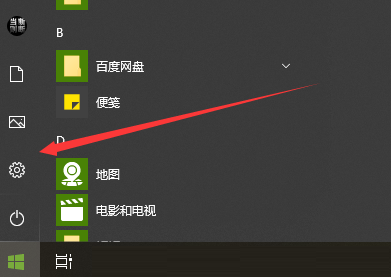 2,Windows设置——单击更新和安全(如图所示)。
2,Windows设置——单击更新和安全(如图所示)。
: 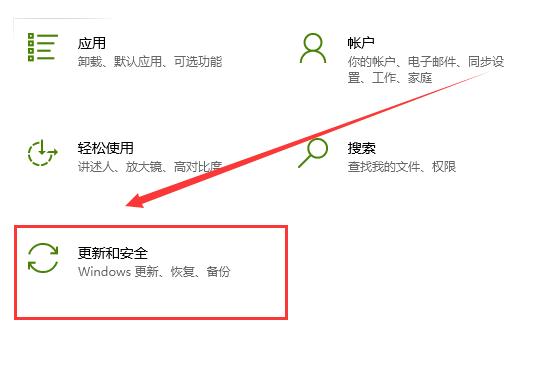 3.在Windows安全中心中,单击——打开Windows安全中心(如图所示)。
3.在Windows安全中心中,单击——打开Windows安全中心(如图所示)。
:安全中心中的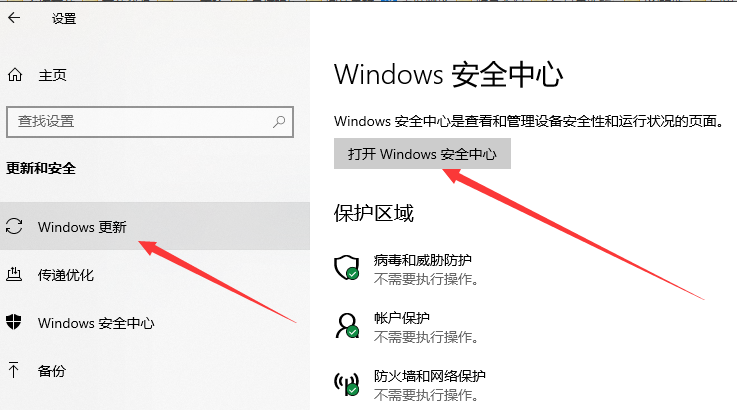 4、——病毒和威胁防护——,然后单击管理设置(如图所示)。
4、——病毒和威胁防护——,然后单击管理设置(如图所示)。
: 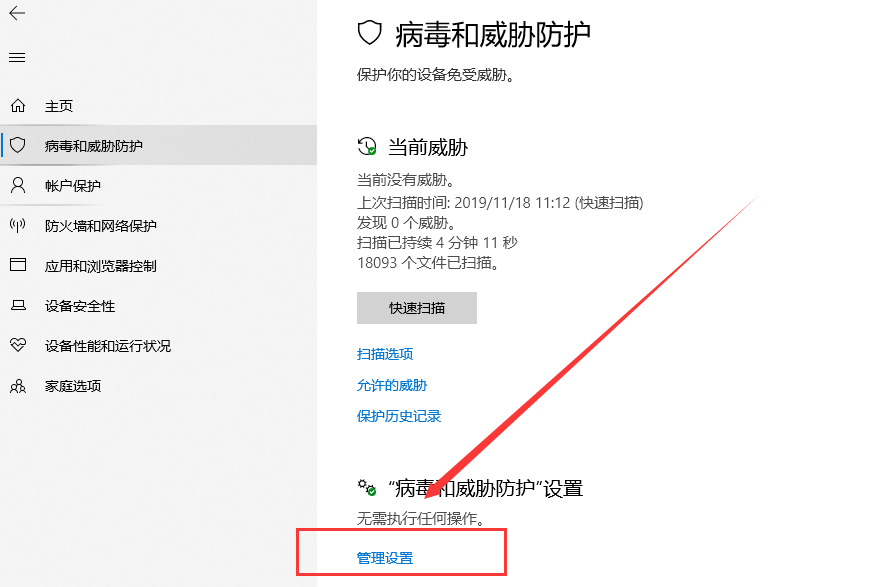 5.在管理设置中,——单击添加或删除排除项(如图所示)。
5.在管理设置中,——单击添加或删除排除项(如图所示)。
: 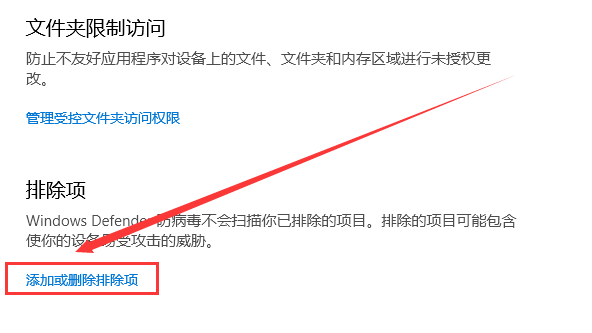 6.单击“添加排除”并选择要信任的文件、文件夹、文件类型或进程,即将其添加到白名单中,或从白名单中删除不必要的文件(如图所示)。
6.单击“添加排除”并选择要信任的文件、文件夹、文件类型或进程,即将其添加到白名单中,或从白名单中删除不必要的文件(如图所示)。
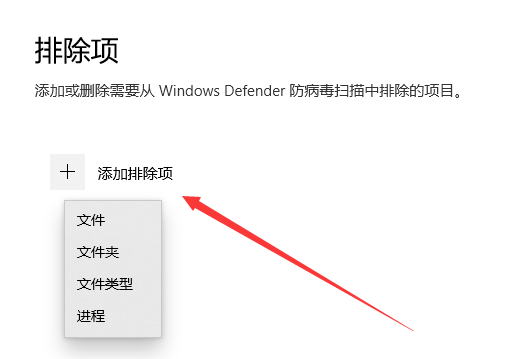
免责声明:本站所有文章内容,图片,视频等均是来源于用户投稿和互联网及文摘转载整编而成,不代表本站观点,不承担相关法律责任。其著作权各归其原作者或其出版社所有。如发现本站有涉嫌抄袭侵权/违法违规的内容,侵犯到您的权益,请在线联系站长,一经查实,本站将立刻删除。
本文来自网络,若有侵权,请联系删除,如若转载,请注明出处:https://www.freetrip88.com/baike/375751.html
